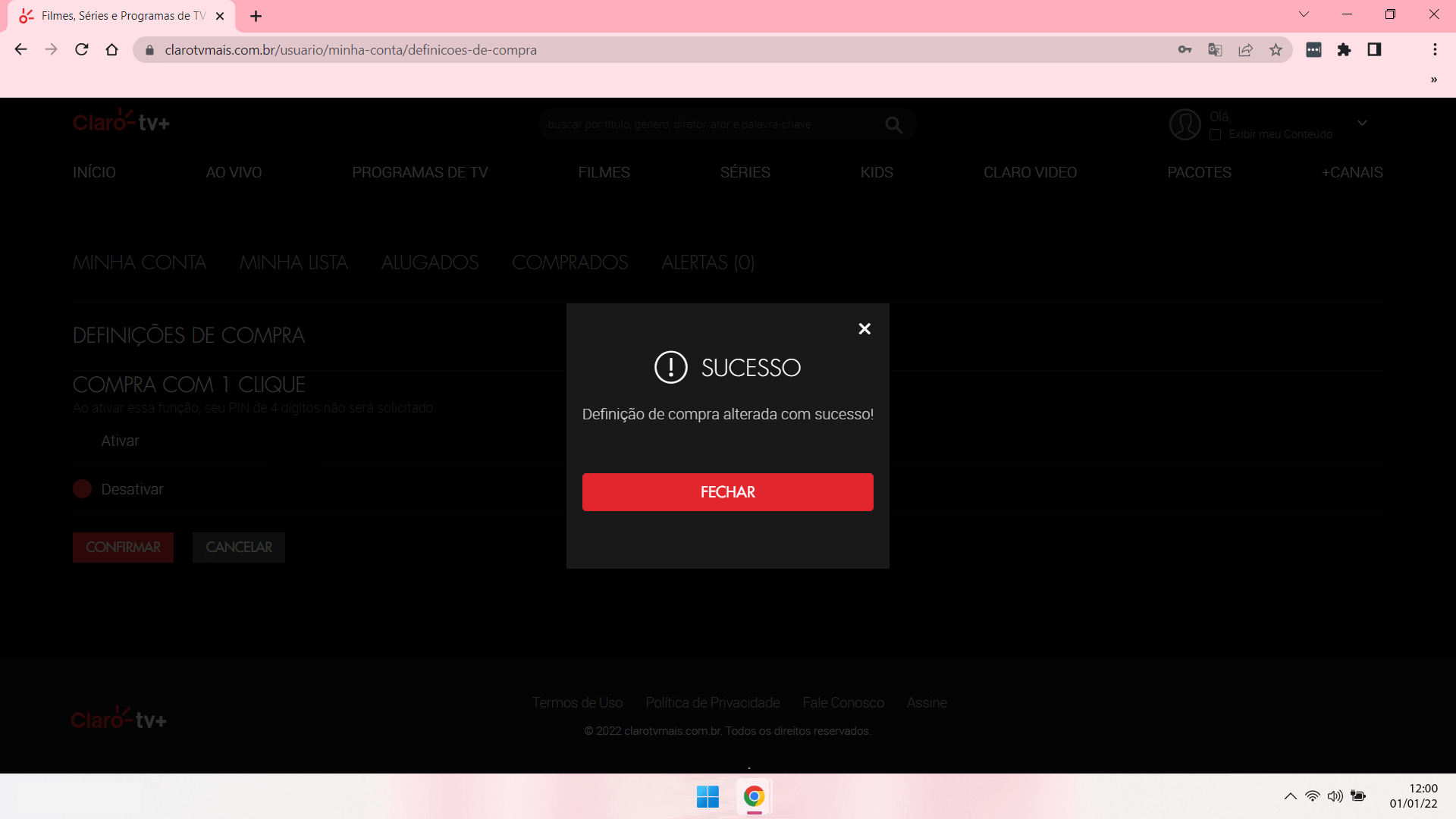Claro tv+ na Web Como ativar ou desativar a compra com 1 clique
70 votos
Aprenda a ativar ou desativar a compra com 1 clique no Claro tv+. Essa função torna sua experiência de compra ainda mais rápida e prática, pois não solicitará sua senha de 4 dígitos em todas as compras ou aluguéis de conteúdos.
-
Passo 1
Esta é a página inicial da Claro tv+.
ㅤ
Para ativar ou desativar a compra com 1 clique, clique no símbolo de seta.
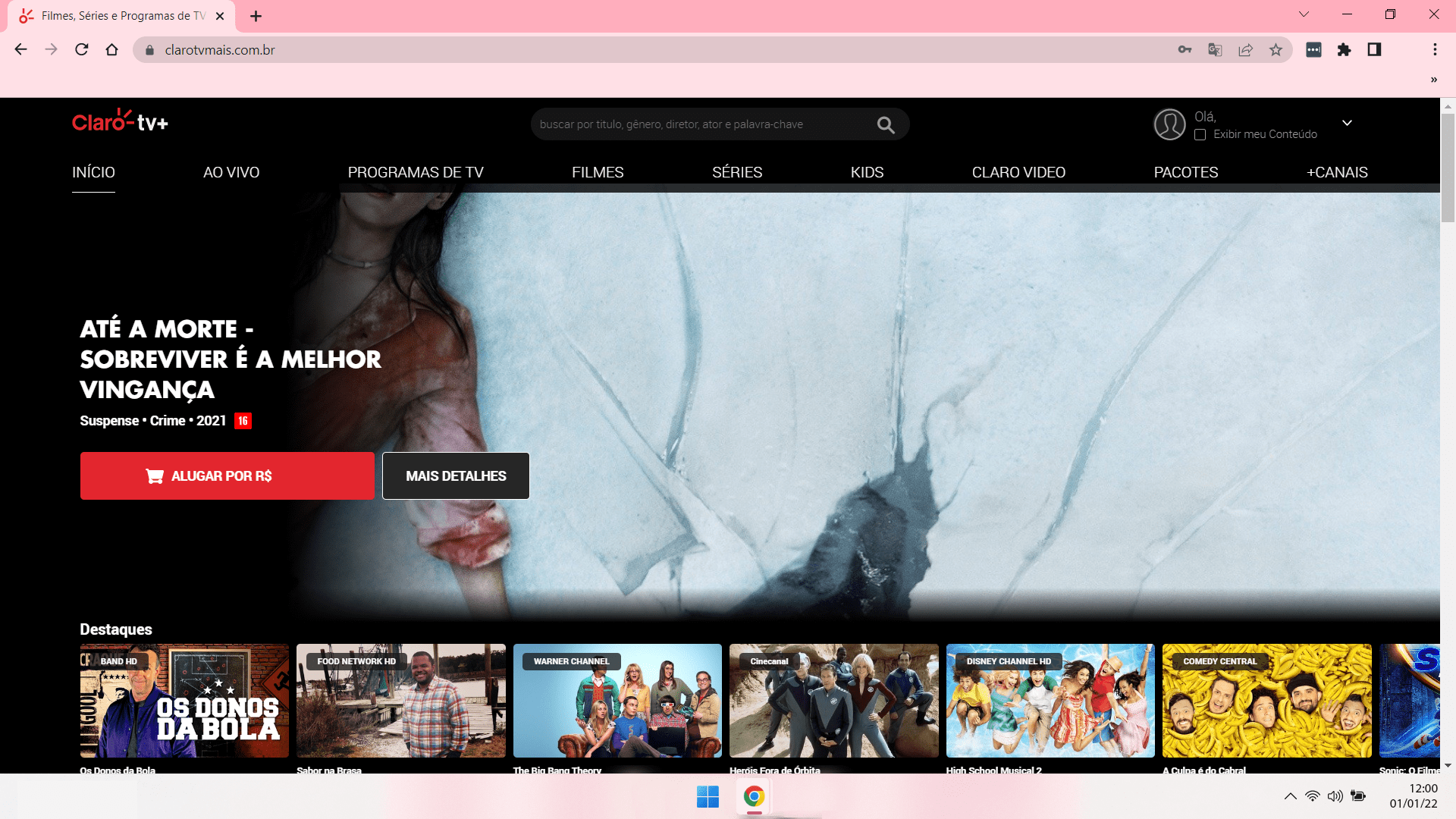
-
Passo 2
Clique em MINHA CONTA.
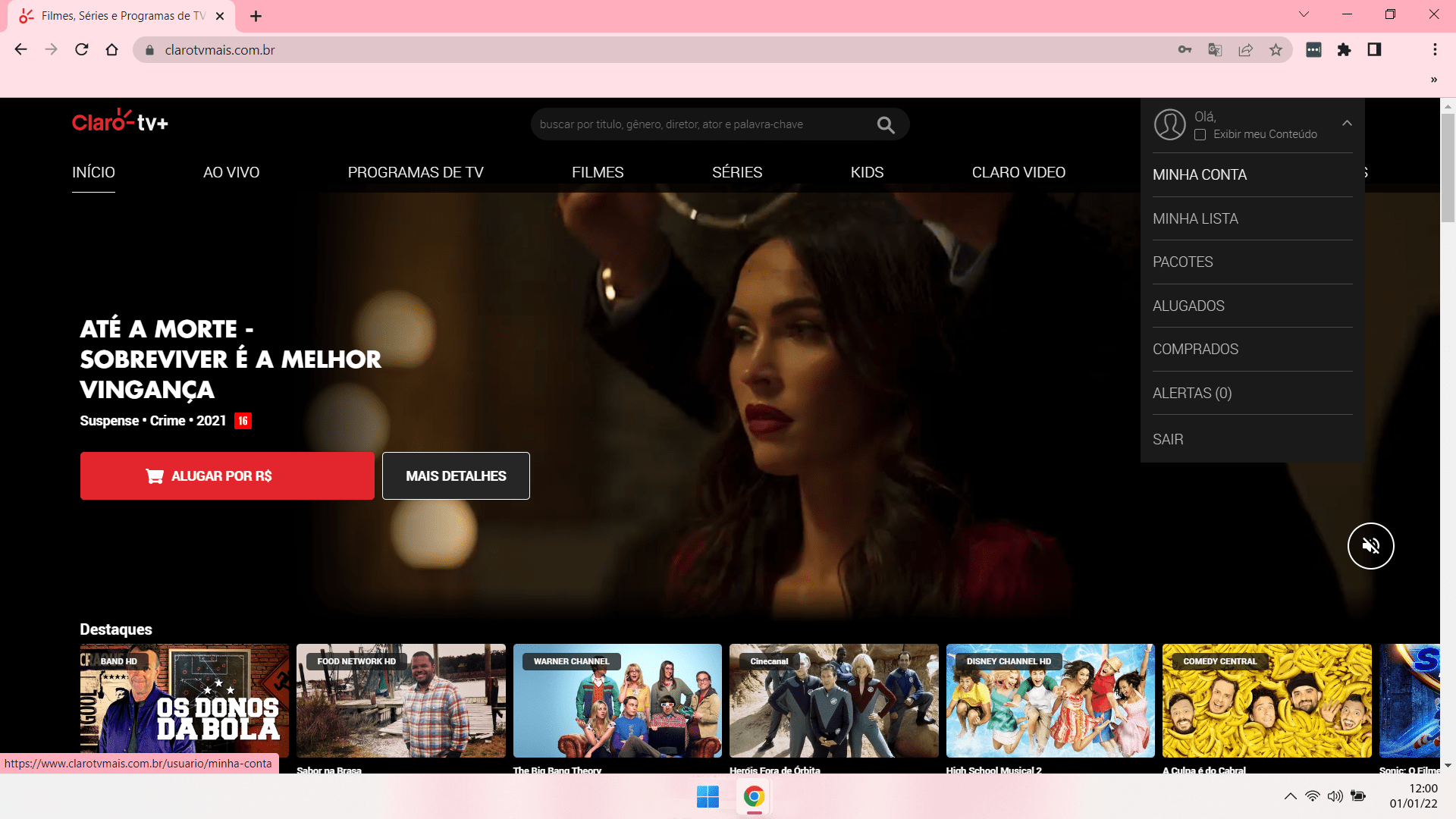
-
Passo 3
Clique em DEFINIÇÕES DE COMPRA.
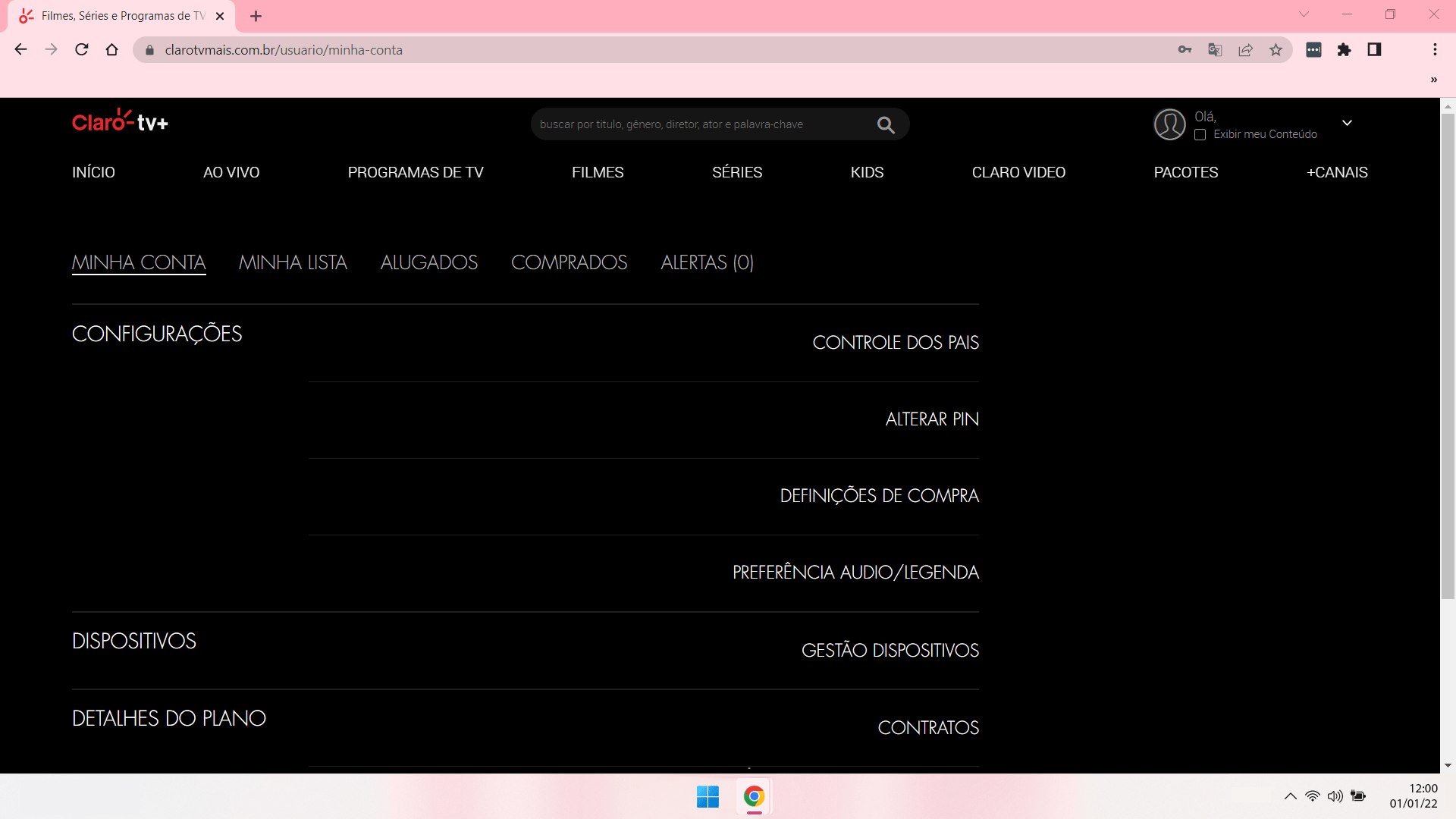
-
Passo 4
Marque Ativar.
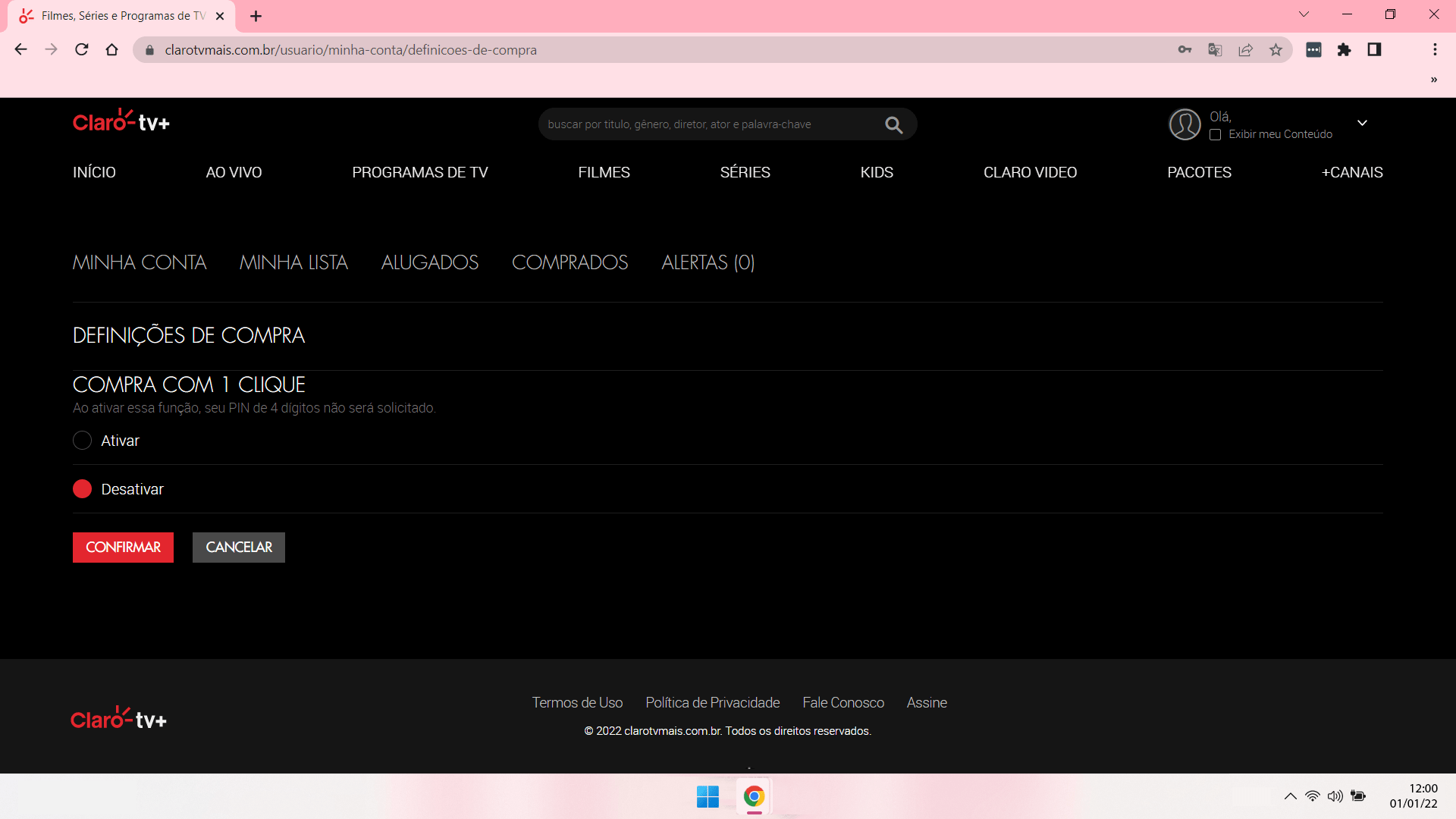
-
Passo 5
Clique em CONFIRMAR.
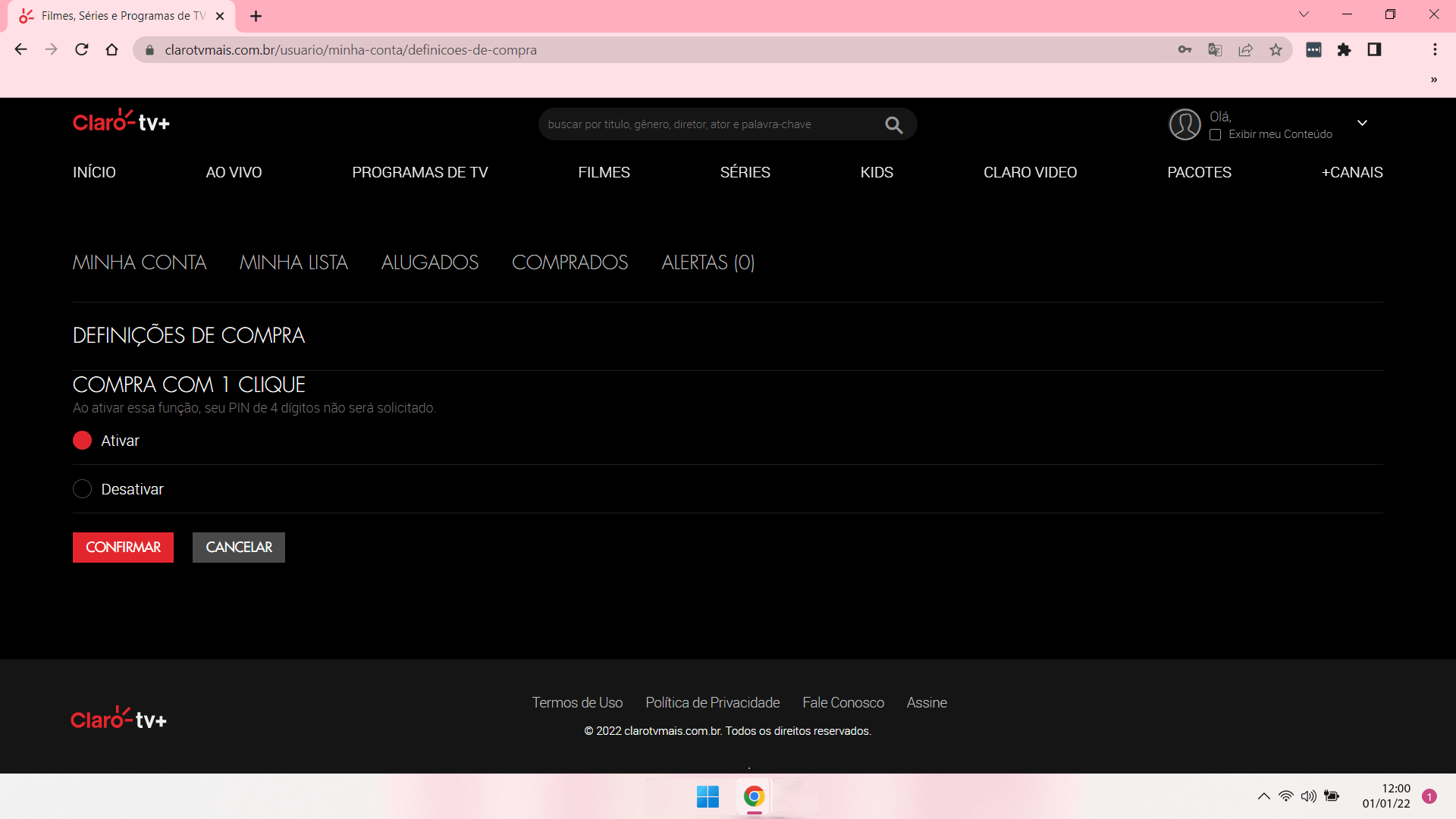
-
Passo 6
Insira o PIN de 4 dígitos.
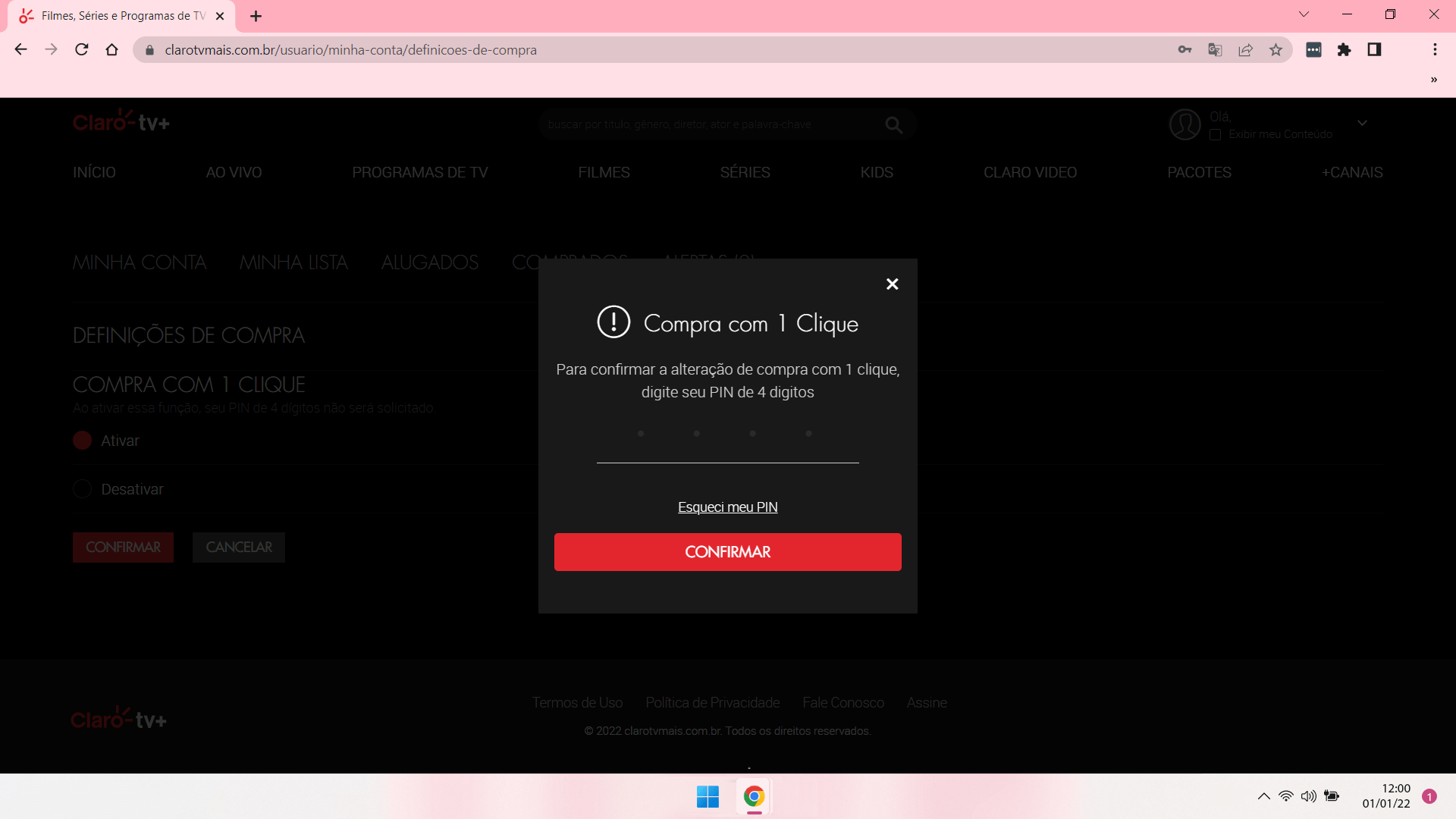
-
Passo 7
Clique em CONFIRMAR.
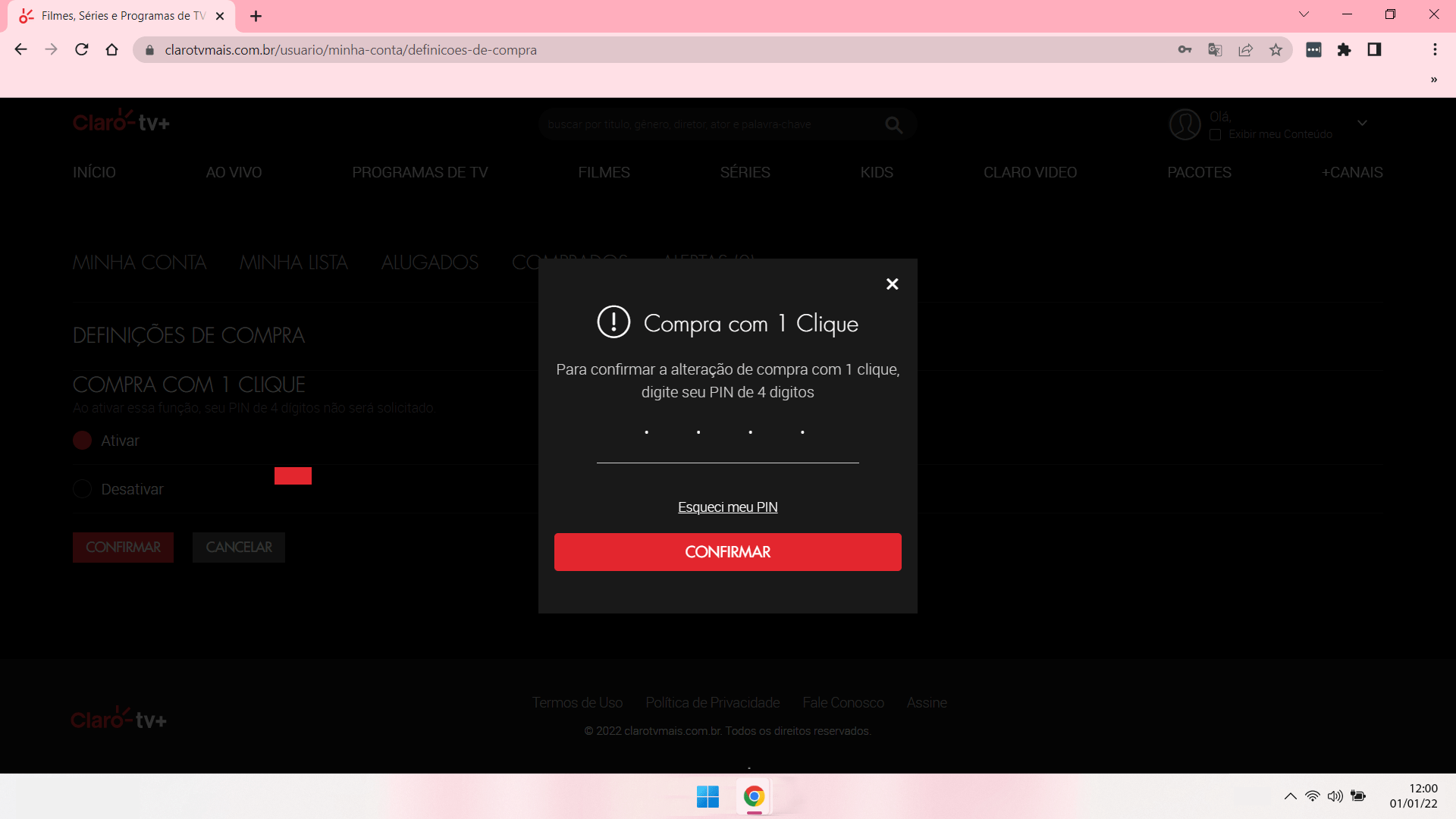
-
Passo 8
Pronto! Você ativou a compra com 1 clique!
ㅤ
Clique em FECHAR.
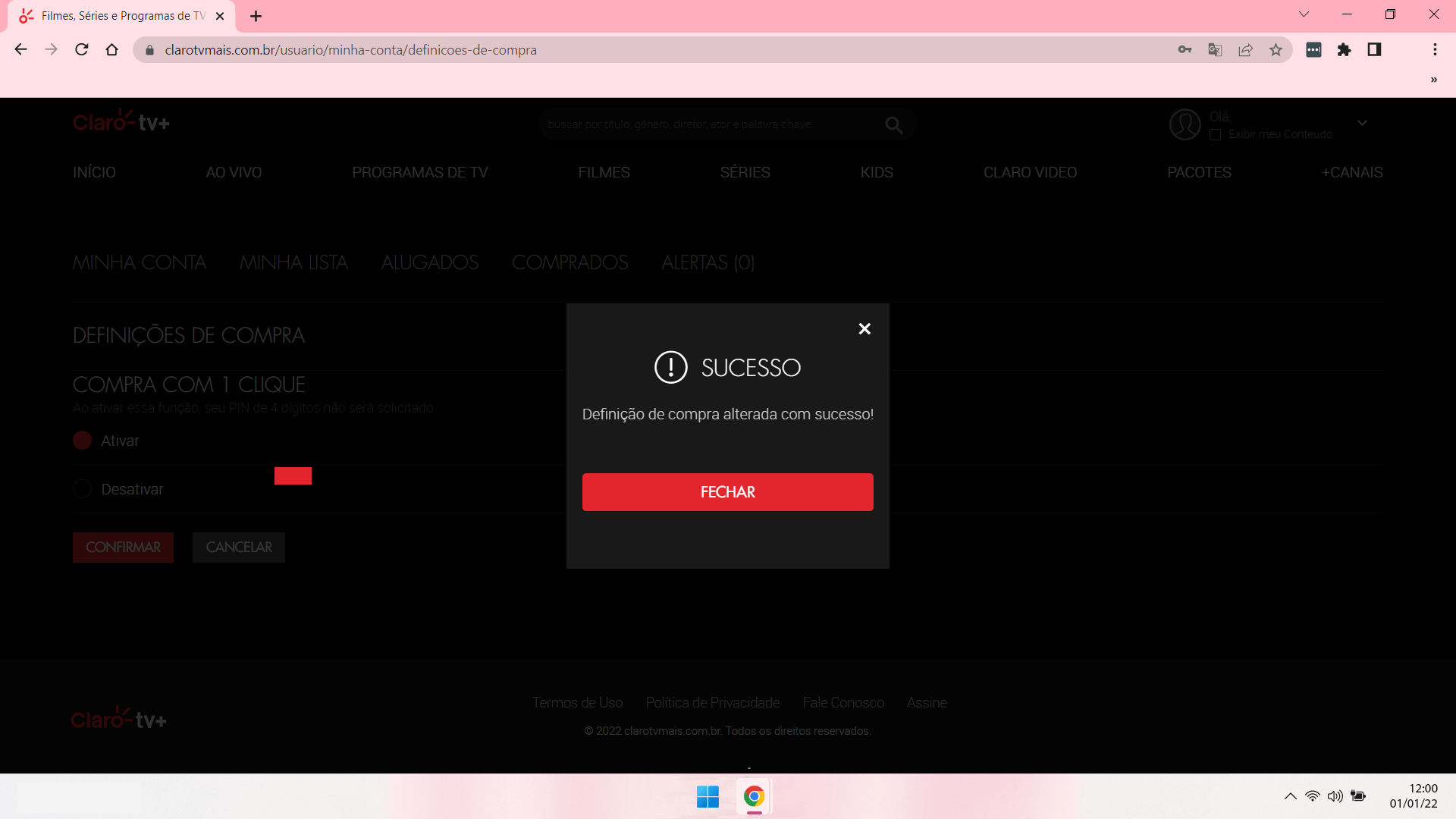
-
Passo 9
Para desativar a função, marque Desativar.
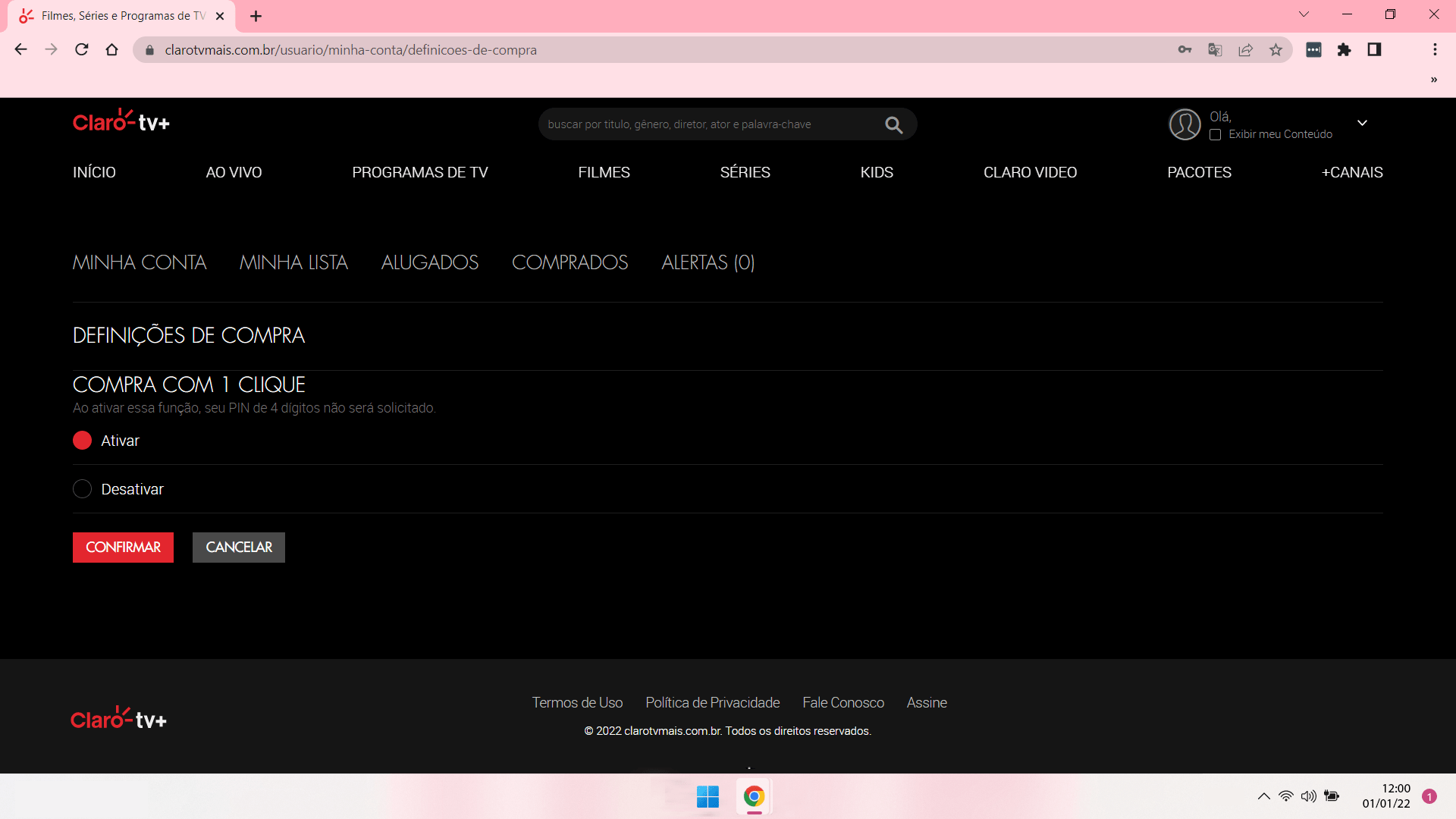
-
Passo 10
Clique em CONFIRMAR.
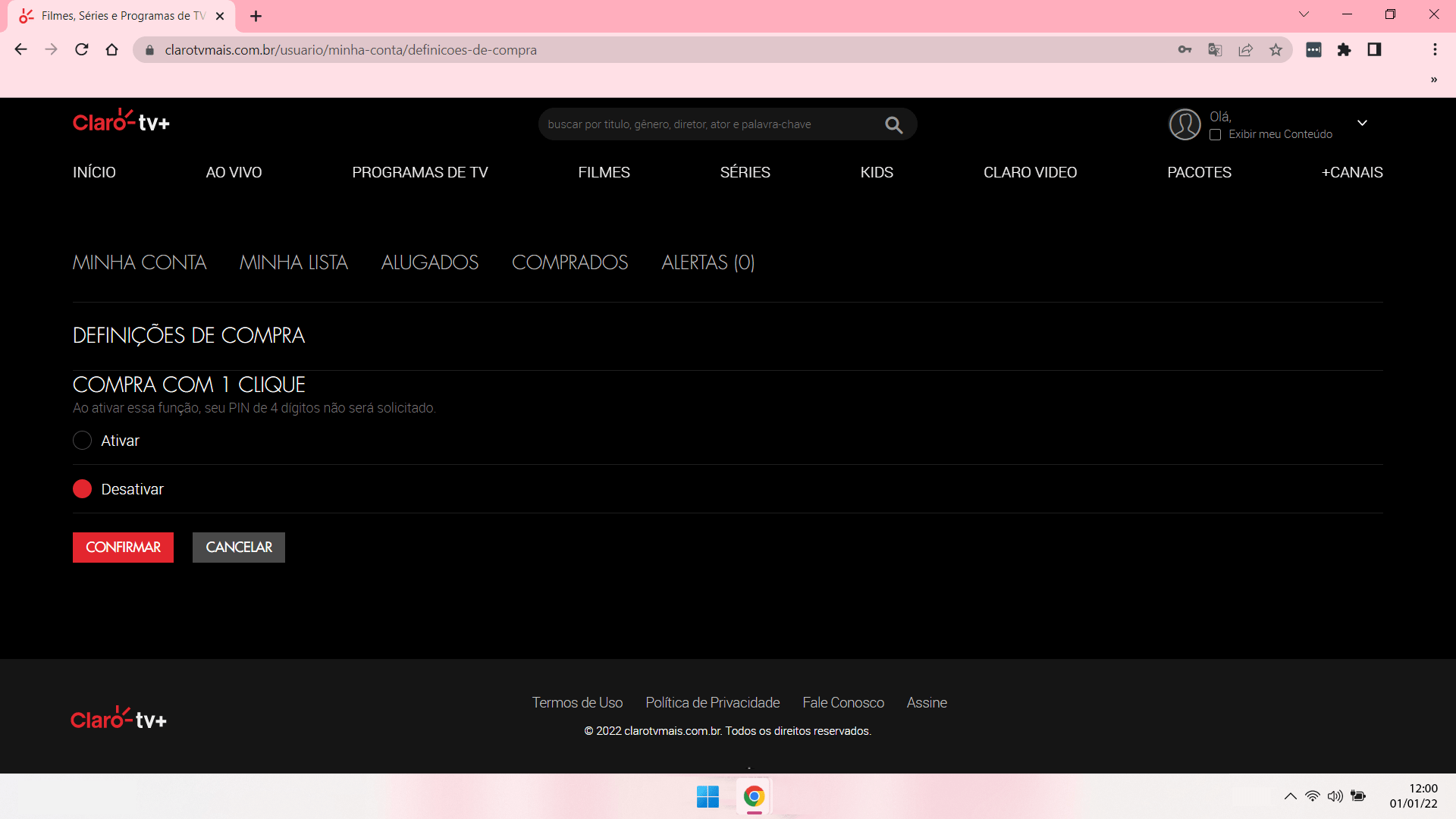
-
Passo 11
Insira o PIN de 4 dígitos.
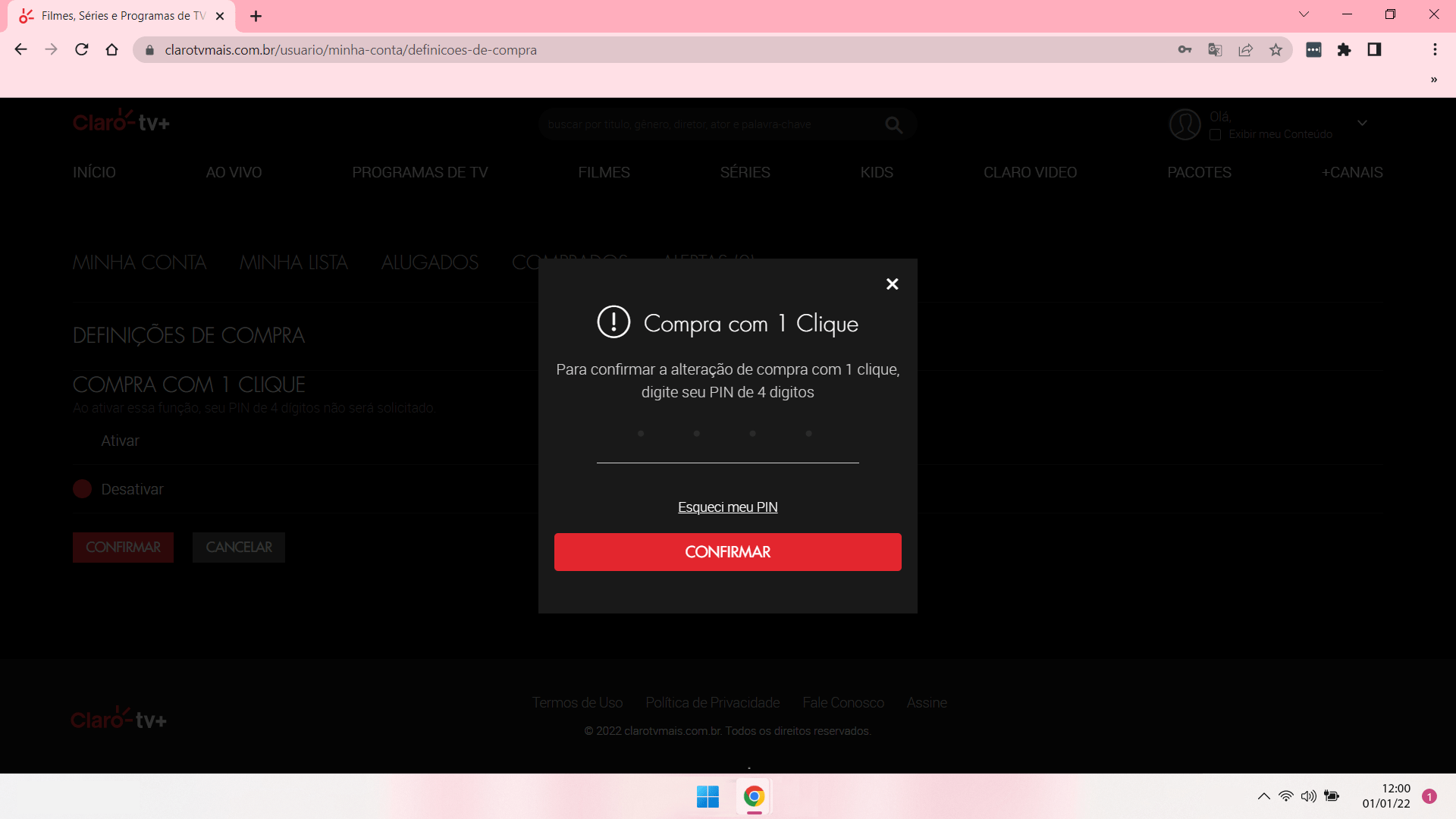
-
Passo 12
Clique em CONFIRMAR.
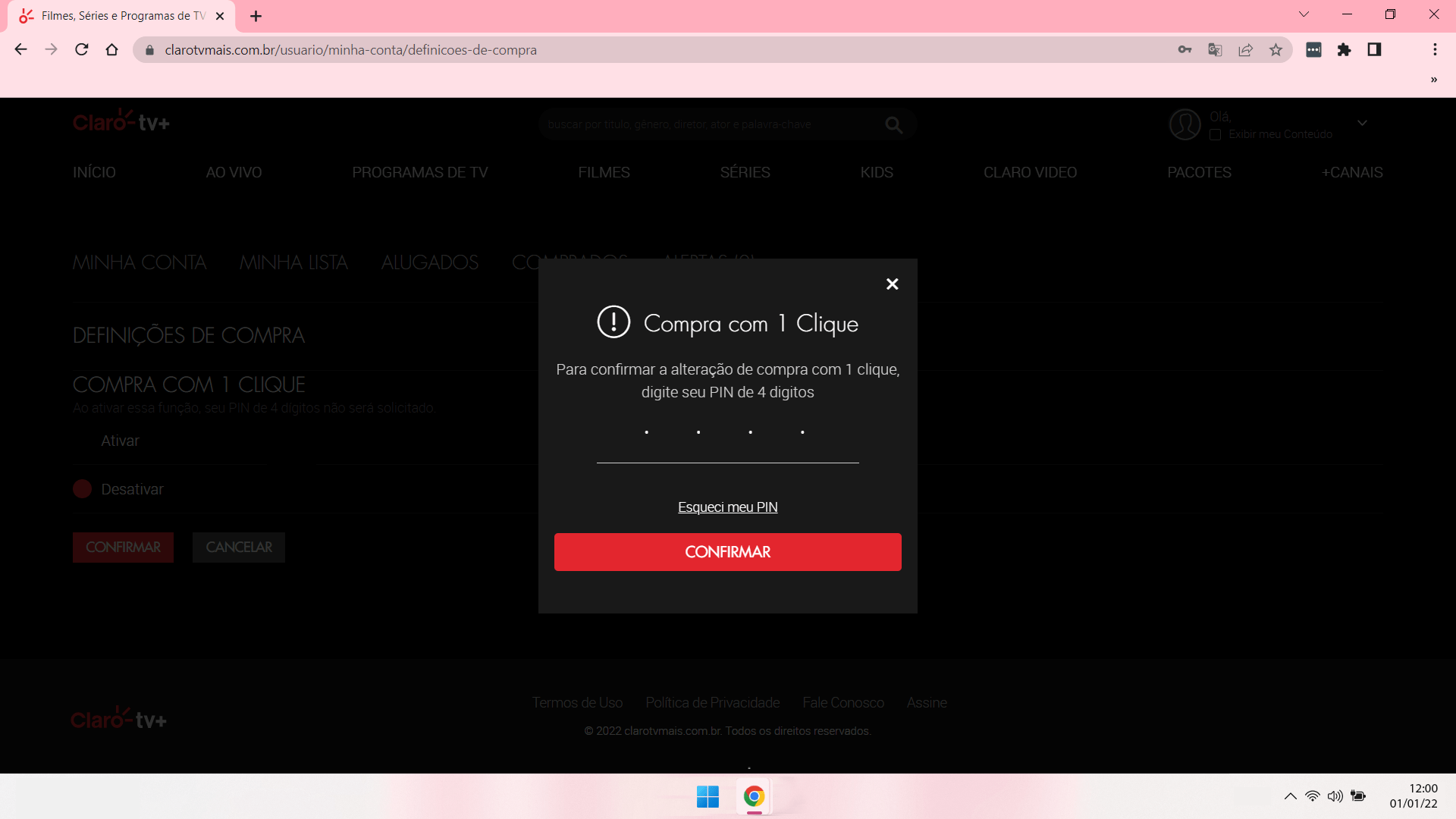
-
Passo 13
Pronto! Você desativou a compra com 1 clique!
ㅤ
Clique em FECHAR.